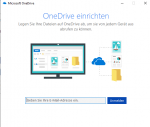de la Cruz
Banned
- Registriert
- Nov. 2013
- Beiträge
- 5.435
Ich synchronisiere die Daten von meinem Desktop-Computer gerade auf OneDrive; das funktioniert auch so weit ganz gut.
Nun möchte ich mit einem zweiten Computer auf genau diese Daten in OneDrive zugreifen - sprich: ich möchte nun genau dieselben Dateien, die auf dem Desktop sind über OneDrive auch auf meinem Laptop zur Verfügung haben. Im Endeeffekt soll es also gleichgültig sein auf welchem Gerät ich gerade arbeite, der Datenbestand in OneDrive soll immer von dem Computer aus, mit dem ich gerade arbeite, nach OneDrive und von dort aus wiederum auf dem anderen Computer synchronisiert werden, damit ich immer auf PC 1 und PC 2 gleichzeitig die aktuell auf dem jeweils anderen Rechner verfügbaren bzw bearbeiteten und/oder geänderten Dateien und Datenbestände identisch zur Verfügung hätte.
Um bei der Einrichtung der Synchronisierung von OneDrive auf PC 2 nichts falsch zu machen, nachdem von PC 1 meine Daten nun in OneDrive synchronisiert vorhanden sind, würde ich jetzt gerne zunächst einmal das genaue Vorgehen hierfür hier eruieren, da ich weder hier im Forum, aber auch nicht sonst im Internet, eine genaue und für das aktuelle Windows 10 beschriebene Schritt-für-Schritt-Anleitung für die Vorgehensweise gefunden habe.
Schon mal vielen Dank für Eure profunde Hilfe !
Nun möchte ich mit einem zweiten Computer auf genau diese Daten in OneDrive zugreifen - sprich: ich möchte nun genau dieselben Dateien, die auf dem Desktop sind über OneDrive auch auf meinem Laptop zur Verfügung haben. Im Endeeffekt soll es also gleichgültig sein auf welchem Gerät ich gerade arbeite, der Datenbestand in OneDrive soll immer von dem Computer aus, mit dem ich gerade arbeite, nach OneDrive und von dort aus wiederum auf dem anderen Computer synchronisiert werden, damit ich immer auf PC 1 und PC 2 gleichzeitig die aktuell auf dem jeweils anderen Rechner verfügbaren bzw bearbeiteten und/oder geänderten Dateien und Datenbestände identisch zur Verfügung hätte.
Um bei der Einrichtung der Synchronisierung von OneDrive auf PC 2 nichts falsch zu machen, nachdem von PC 1 meine Daten nun in OneDrive synchronisiert vorhanden sind, würde ich jetzt gerne zunächst einmal das genaue Vorgehen hierfür hier eruieren, da ich weder hier im Forum, aber auch nicht sonst im Internet, eine genaue und für das aktuelle Windows 10 beschriebene Schritt-für-Schritt-Anleitung für die Vorgehensweise gefunden habe.
Schon mal vielen Dank für Eure profunde Hilfe !